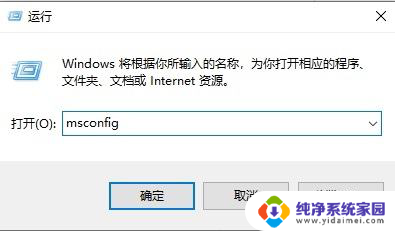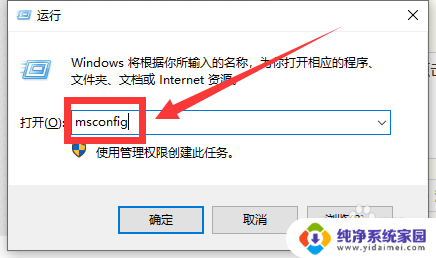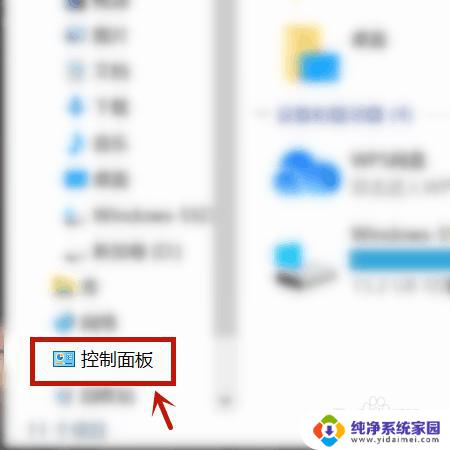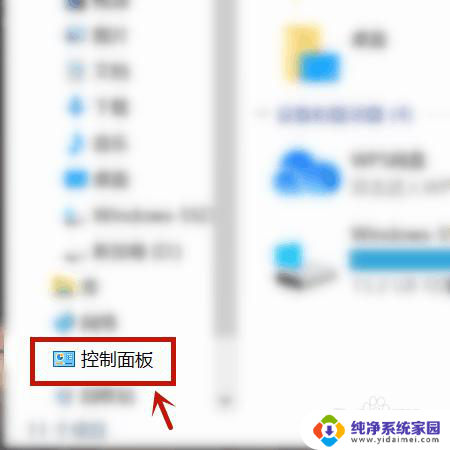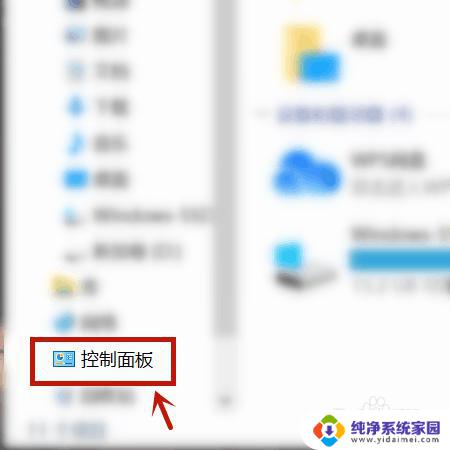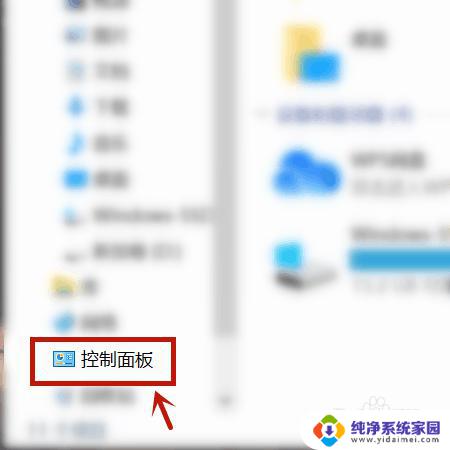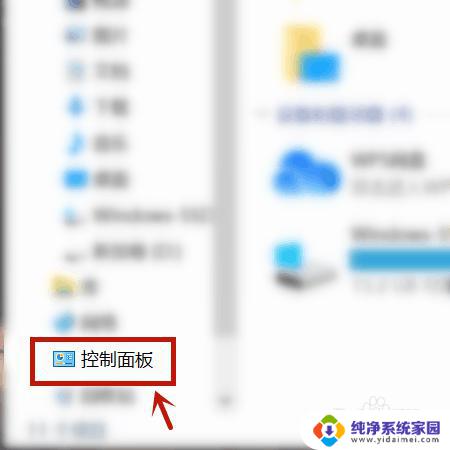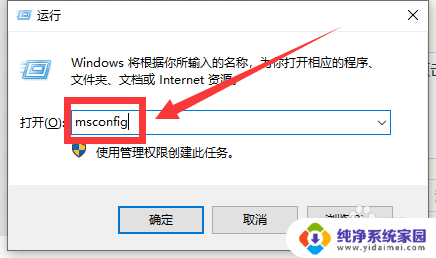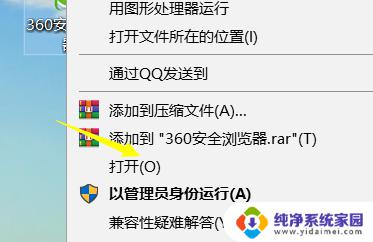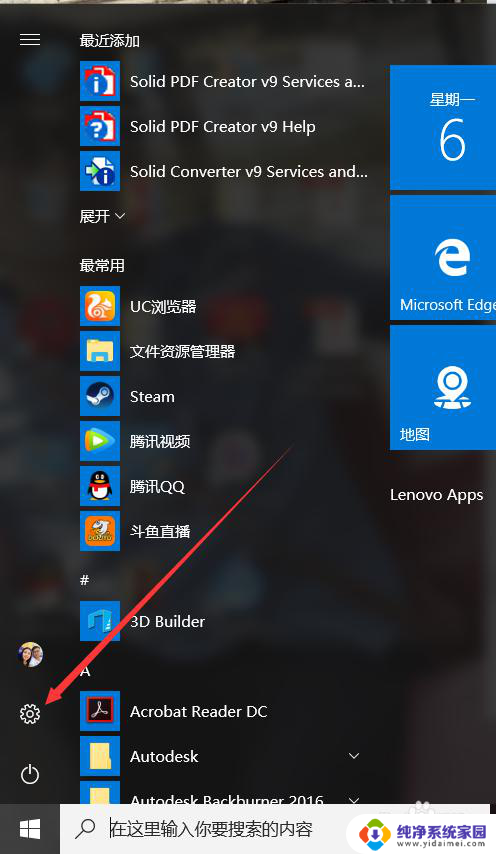win10打开图片每次都要询问 Win10打开软件不弹窗询问设置方法
更新时间:2024-06-15 13:59:21作者:xiaoliu
在使用Win10打开图片时,每次都要面对弹窗询问的情况,让人感到不胜烦扰,为了避免这种情况的发生,我们可以通过简单的设置方法来解决这个问题。接下来我们将介绍如何在Win10系统中设置,让软件在打开图片时不再弹窗询问。愿这个小技巧能够帮助大家提升使用Win10的效率和便利性。
步骤如下:
1.首先按下【Win+R】组合键打开运行窗口,输入msconfig 点击确定打开系统配置。
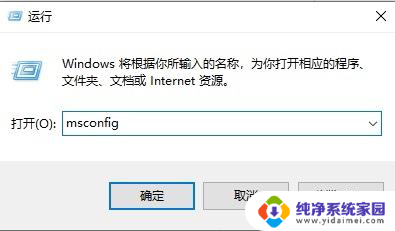
2.然后切换到【工具】标签。
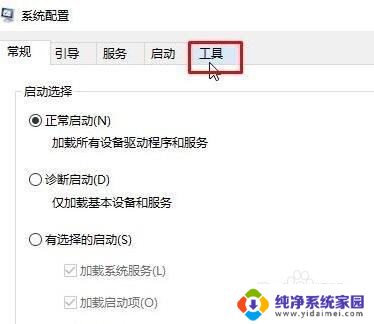
3.在下面选中【更改UAC 设置】,点击【启动】。
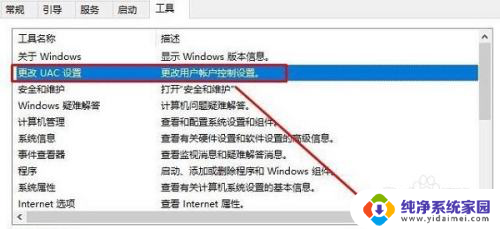
4.最后在左侧将滑块移动到底部,点击【确定】(弹出询问框选同意即可)。
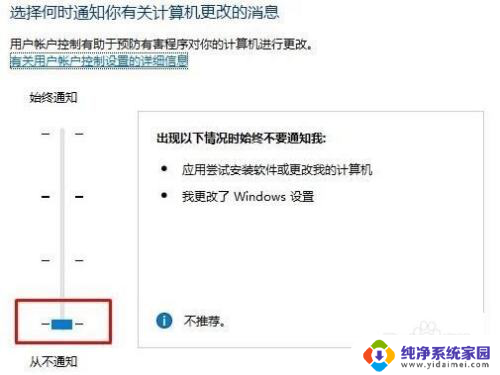
以上就是关于win10打开图片每次都要询问的全部内容,如果你遇到相同的情况,可以按照以上方法解决。